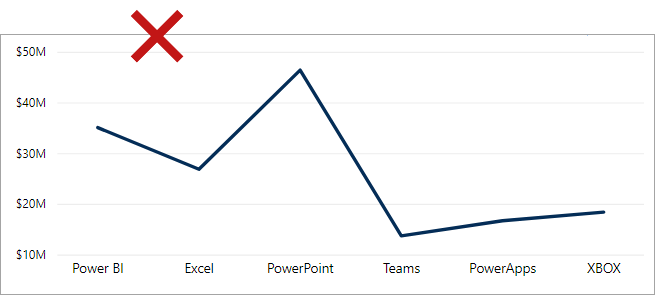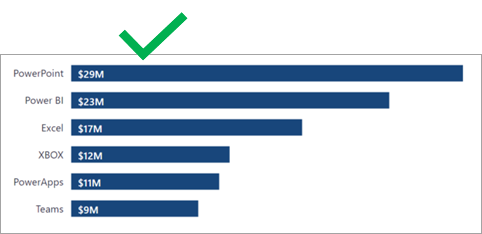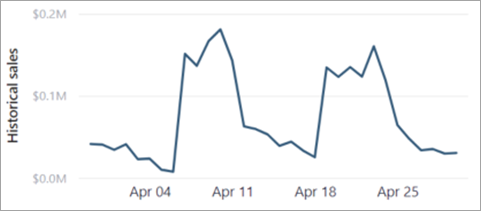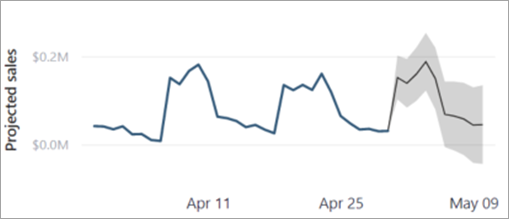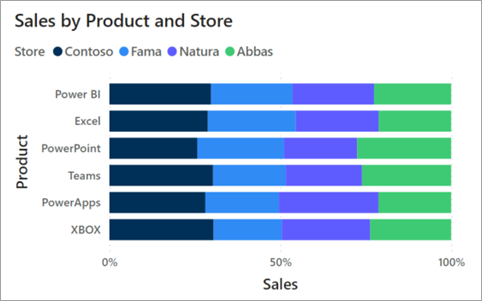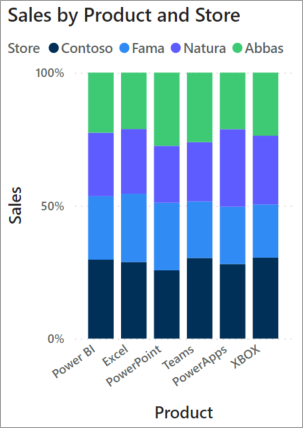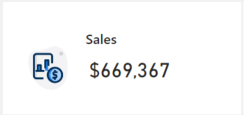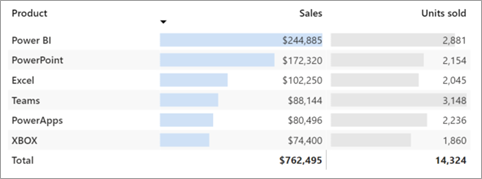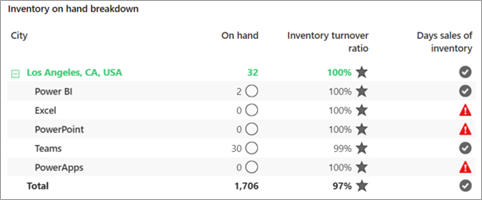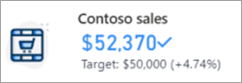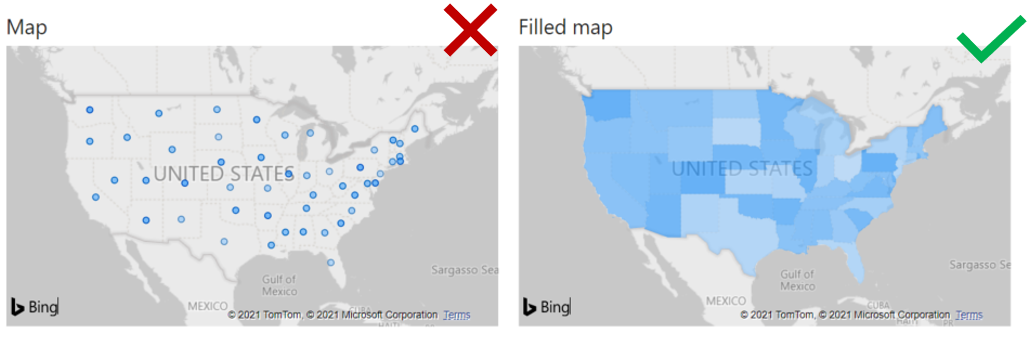Jelentésvizualizációk kiválasztása
Az adatvizualizáció elsődleges célja, hogy világosan és hatékonyan közölje az információkat a jelentés felhasználóival. Ezért kritikus fontosságú a leghatékonyabb vizualizációtípus kiválasztása a követelményeknek megfelelően. Ha nem a megfelelő vizualizációtípust választja, az megnehezítheti a jelentés felhasználói számára az adatok megértését, vagy ami még rosszabb, az adatok megtévesztéséhez vezethet.
A vizualizáció kiválasztása kihívást jelenthet, mert annyi vizualizáció közül választhat. A megfelelő vizualizáció kiválasztásához az alábbi szakaszok tippeket és útmutatást nyújtanak a konkrét vizualizációs követelmények teljesítéséhez.
Kategorikus vizualizációk
A sáv- vagy oszlopdiagramok gyakran jó választásnak számítanak, ha több kategóriában kell megjelenítenie az adatokat. A típus kiválasztása a kategóriák számától és a vizualizálni kívánt információk típusától függ. Ha például számos kategóriaérték érhető el, ne válasszon olyan vizualizációt, amelyben a szín az adatok felosztására szolgál, például egy halmozott sávdiagramot kategória jelmagyarázattal. Ehelyett használja a kategóriadimenziót egy sávdiagram tengelyén.
Emellett érdemes elkerülni a kategorikus X tengelyt tartalmazó vonaldiagramot, mert a vonal olyan elemek közötti kapcsolatot feltételez, amelyek esetleg nem léteznek. A következő példában figyelje meg, hogy a vonaldiagram vizualizációja az X tengely termékkategóriái közötti kapcsolatot jelenti.
A következő példában egy sávdiagramon a termékkategória szerinti értékesítések láthatók. Figyelje meg, hogy a vizualizáció csökkenő sorrendben van rendezve értékesítési értékek szerint. A kategorikus diagramokat többnyire érték szerint kell rendezni, nem pedig betűrendben. Győződjön meg arról, hogy a rendezési sorrendet (növekvő vagy csökkenő) az alapján határozza meg, amire először fel szeretné hívni az emberek figyelmét, hogy a jelentésfelhasználó számára egy természetes folyamat létrehozására szervezett intuitív vizualizációt biztosíthasson.
Megjegyzés
Kategória szerint kell rendeznie, ha egy létrehozott sorozat van érvényben, például egy folyamat lépéseit, amelyeket ebben a sorrendben kell megjeleníteni.
Idősoros vizualizációk
Mindig használjon vonal- vagy oszlopdiagramot az értékek időbeli megjelenítéséhez. Az X tengelynek meg kell jelennie az időnek, a legkorábbitól a legutóbbi időszakokig (balról jobbra) rendezve.
Megjegyzés
Ez az elhelyezés azokra a célközönségekre vonatkozik, akik túlnyomórészt balról jobbra (LTR) olvasnak. Ha a közönség jobbról balra olvas (RTL), ahogy néhány írott nyelv esetében is, rendezze az X tengelyt jobbról balra.
Az alábbi példában egy vonaldiagram az előzményértékesítéseket mutatja be. A vonaldiagram egy idősor természetes áramlását mutatja balról jobbra, így kiküszöböli az X tengely értelmezéséhez szükséges időt.
A vonaldiagramot egy elemzési lehetőség hozzáadásával hozhatja a következő szintre. Ebben az esetben előrejelzést alkalmaz az előzményértékesítések és az előrejelzett értékesítések kiterjesztésére.
A vonaldiagramok jól működnek egy konzisztens adatáramlással, például amikor az értékesítéseket minden időszakra rögzítik. Ha bizonyos időszakokban nem történik értékesítés, a vonaldiagram vizualizációja az ilyen réseket egy egyenes vonallal tölti ki, amely összeköti az előző és a következő időszakok értékeit. Ha a hiányzó értékek is lehetségesek, az oszlopdiagram jobb vizuális választás lehet, mert segít elkerülni a nem létező trendek értelmezését.
Az idősoradatokhoz használható egyéb Power BI core-vizualizációk a következők:
Halmozott oszlopdiagram
Területdiagram
Vonaldiagram és halmozott oszlopdiagram
Menüszalagdiagram, amelynek előnye, hogy idővel megjeleníti a rangsorolás változásait
Arányos vizualizációk
Az arányos vizualizációk egy egész részeként jelenítik meg az adatokat. Hatékonyan közlik, hogyan oszlik el egy érték egy dimenzióban. Az oszlop- és sávdiagram-vizualizációk jól működnek a több dimenzió közötti arányok megjelenítéséhez.
Megjegyzés
Az arányos vizualizációk nem képesek pozitív és negatív értékek kombinációját ábrázolni. Ezeket akkor kell használni, ha minden érték pozitív vagy minden érték negatív.
A következő példában egy 100%-ig halmozott sávdiagram-vizualizáció négy üzlet arányos értékesítését mutatja be. Lehetővé teszi az egyes áruházak összehasonlítását a hat termékkategória között. Figyelje meg, hogy a tényleges értékesítési érték nem jelenik meg. Ehelyett az értékesítések aránya jelenik meg, így a jelentés felhasználói megállapíthatják, hogy melyik magasabb. (Szükség esetén egy elemleírásban jelenítheti meg a tényleges értékeket.)
A következő példában láthatja, hogy ugyanezek az információk függőlegesen is kifejezhetők egy 100%-ig halmozott oszlopdiagramként. Egyenértékű eredményt ad.
Az arányos vizualizációkhoz használható egyéb Power BI core-vizualizációk a következők:
100%-ig halmozott oszlopdiagram
Tölcsérdiagram
Fatérkép
Tortadiagram
Perecdiagram
Numerikus vizualizációk
A kártyavizualizációk által gyakran bemutatott numerikus értékek magas szintű, azonnali figyelmet igénylő ábrafeliratokat mutatnak. Hatékonyak lehetnek az irányítópultokon és az elemzési jelentésekben, mert gyorsan kommunikálnak a fontos adatokkal.
A következő példában egy kártyavizualizáció egyetlen, gyorsan és egyszerűen olvasható értéket jelenít meg.
Többsoros kártya használatával több értéket is megjeleníthet egyetlen vizualizációban.
Rácsos vizualizációk
Gyakran figyelmen kívül hagyva, táblázatok és mátrixok hatékonyan közvetíteni sok részletes információt. A táblák rögzített számú oszlopot tartalmaznak, és minden oszlop képes csoportosított vagy összegzett adatok kifejezésére. A mátrixok oszlopokon és sorokon tartalmazhatnak csoportokat. A feltételes formázási beállítások, például a háttérszínek, a betűszínek vagy az ikonok hozzáadása vizuális jelzőkkel javíthatja az értékeket. Ez az extra környezet támogatja az egyszerű jelentésfelhasználást, és egyensúlyt teremthet egy jelentésoldalon.
Emellett a mátrixok az egyik legjobb élményt nyújtják a hierarchikus navigációhoz. Lehetővé teszik a felhasználók számára, hogy részletezzék az oszlopokat vagy sorokat, hogy részletes adatpontokat fedezzenek fel.
A táblázat- és mátrixformátum beállításai nagy mértékben szabályozhatják a rácsértékek formázását és stílusát.
A következő példában egy táblavizualizáció az értékesítéseket és a termékenkénti értékesítési egységeket mutatja be. A metrikák egyetlen vizualizációban való együttes megjelenítése kihívást jelenthet, mivel az értékesítési és egységértékek skálája annyira eltérő. A feltételes formázás alkalmazásával azonban az adatsávok segítségével a felhasználók gyorsan megérthetik az értékek eloszlását. Figyelje meg, hogy a termékek csökkenő sorrendben vannak rendezve értékesítési értékek szerint, és felhívják a figyelmet a legmagasabb értékesítéssel rendelkező termékre.
A következő példában egy mátrixvizualizáció megjeleníti a készletet termék és tároló szerint. Feltételes formázást használ a mutatók megjelenítéséhez, amelyek vizuális jelzéseket biztosítanak az adatok megértéséhez.
Teljesítményvizualizációk
A teljesítmény közlése magában foglalja egy érték leírását és a célhoz való összehasonlítását. Az érték és a cél közötti bármely különbség a varianciája, ami kedvező vagy kedvezőtlen lehet. A színek vagy ikonok az állapotot közvetíthetik. Ha például a variancia kedvezőtlen, piros színt vagy felkiáltójelet (!) jeleníthet meg.
Az alábbi példában egy KPI-vizualizáció mutatja be az eladott elemek számát. Emellett kontextust is ad hozzá, és bemutatja, hogy az érték hogyan hasonlítható össze a célértékekkel.
A teljesítmény megjelenítéséhez használható egyéb Power BI core-vizualizációk a következők:
Kijelző
KPI
Táblázat feltételes formázással
Mátrix feltételes formázással
Térinformatikai vizualizációk
Ha egy szemantikai modell térinformatikai információkkal rendelkezik, az térképvizualizációk használatával továbbítható. A Power BI számos alapvető térképvizualizációt tartalmaz. Minden vizualizáció különböző formázási lehetőségeket kínál, amelyek megfelelő alkalmazásukkal kiemelhetik a térinformatikai adatokat.
Az alábbi példában az értékesítések városonként egy Térkép vizualizáció és egy Kitöltött térkép vizualizáció használatával jelennek meg. Ebben az esetben az adatok részletessége a város szintjén van, a perspektíva pedig a teljes Egyesült Államok. Mivel a diagrampontok között nagy a szórás, a Térkép vizualizáció (amely az egyes városok buborékját jeleníti meg) hasznos eredményt ad. A Egyesült Államok kitöltött térképes vizualizációja nem tudja megfelelően közvetíteni a városi értékesítéseket.
Ha a részletességet állapotszintre emeli, a Kitöltött térkép vizualizáció jobb eredményt ad, mint a Térkép vizualizáció. Ezután a jelentésfelhasználók a színátsorolások értelmezésével határozhatják meg a relatív értékesítést.
Megjegyzés
A térképvizualizációk jelentős helyet foglalhatnak el a jelentésoldalon. Emellett a térinformatikai adatoknak nem mindig kell megjelennie a térképekben. Ha a hely nem nagyon releváns a követelmények szempontjából, fontolja meg inkább egy kategorikus vizualizáció használatát.